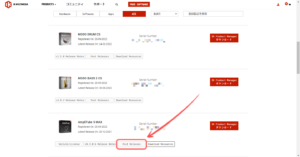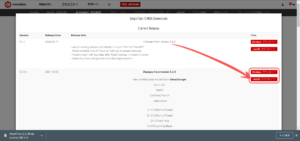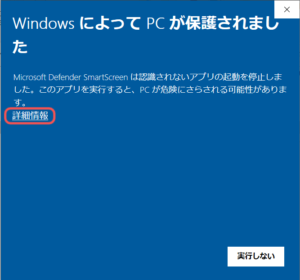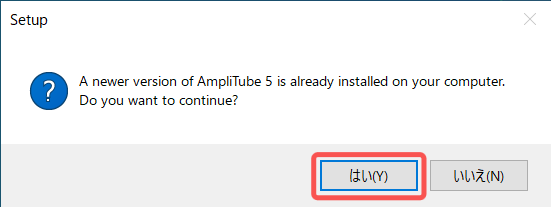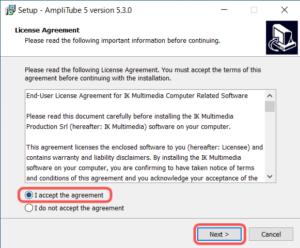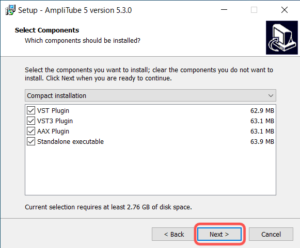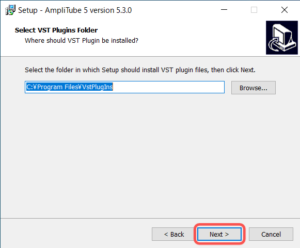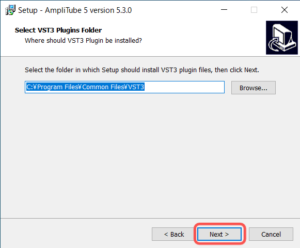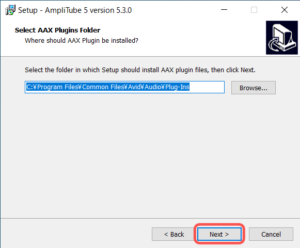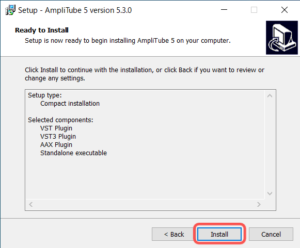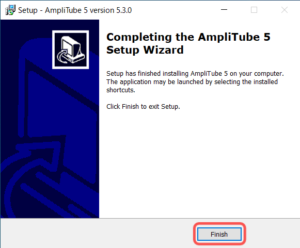\本記事はこんな方にオススメ/
- IK Multimedia製品ユーザーの方
- バージョンアップ後に不具合発生
- サポートからの回答が待てない
はじめに

IK Multimedia製品(AmpliTube、MODO BASS他)のバージョンアップ後、環境によっては ”不安定な動作” や”不具合が発生” するケースがあります。
その場合は、各ハードウェア/ソフトウェアの設定の確認はもちろんですが、バージョンダウン(ダウングレード)も1つの対処法となります。
本ページでは『AmpliTube 5 MAX』を例にバージョンダウン手順を紹介しますが、いずれのIK Multimedia製品でも同様の手順となります。
【IK Multimedia製品】バージョンダウン手順
![]()
2つのSTEP
- 旧バージョンのダウロード
- 旧バージョンのインストール
IK Multimedia製品をバージョンダウンするには、2つのステップを踏みます。パッケージによって作業時間は変わりますが、次の手順で進めてください。
【STEP1】旧バージョンのダウンロード
公式サイトの「My Product(登録製品)」アクセスし、該当製品欄の Past Releases をクリックします。
\ 「My Product(登録製品)」にアクセス /
該当する旧バージョン欄から、ご自身の環境(Win/Mac)に合わせて ダウンロード をクリックすると、ダウンロードを開始します。
【STEP2】旧バージョンのインストール
ダウンロードファイルを解凍後、実行ファイル(~.exe)をダブルクリックします。
上画面が表示された場合は[詳細情報]をクリックします。
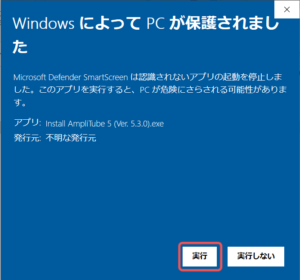
上画面に切り替わるので 実行 をクリックします。
上画面が表示されるので はい をクリックします。
上画面で「I accept the agreement」を選択し、 Next > をクリックします。
上画面で必要なプラグイン形式を選択し、 Next > をクリックします。(よく分からない場合は、すべてチェック入れたままでも問題ありません。)
上画面で Next > をクリックします。(VST形式の保存先をほかに指定したい場合は、 Browse… をクリックします。)
上画面で Next > をクリックします。(VST3形式の保存先をほかに指定したい場合は、 Browse… をクリックします。)
上画面で Next > をクリックします。(AAX形式の保存先をほかに指定したい場合は、 Browse… をクリックします。)
上画面で Install をクリックするとインストールがはじまります。(各種変更したい場合は、 < Back をクリックします。)
上画面で Finish をクリックして、バージョンダウン作業は完了です。
さいごに
![]()
出来れば最新バージョンで利用したいものですが、DTM活動に影響するトラブルが発生した場合のバージョンダウン(ダウングレード)は仕方ありません。
また、どうしても最新バージョンを使いたい、解決させたいという方はサポートに問い合わせてみましょう。
それでは、快適なDTMライフを♪